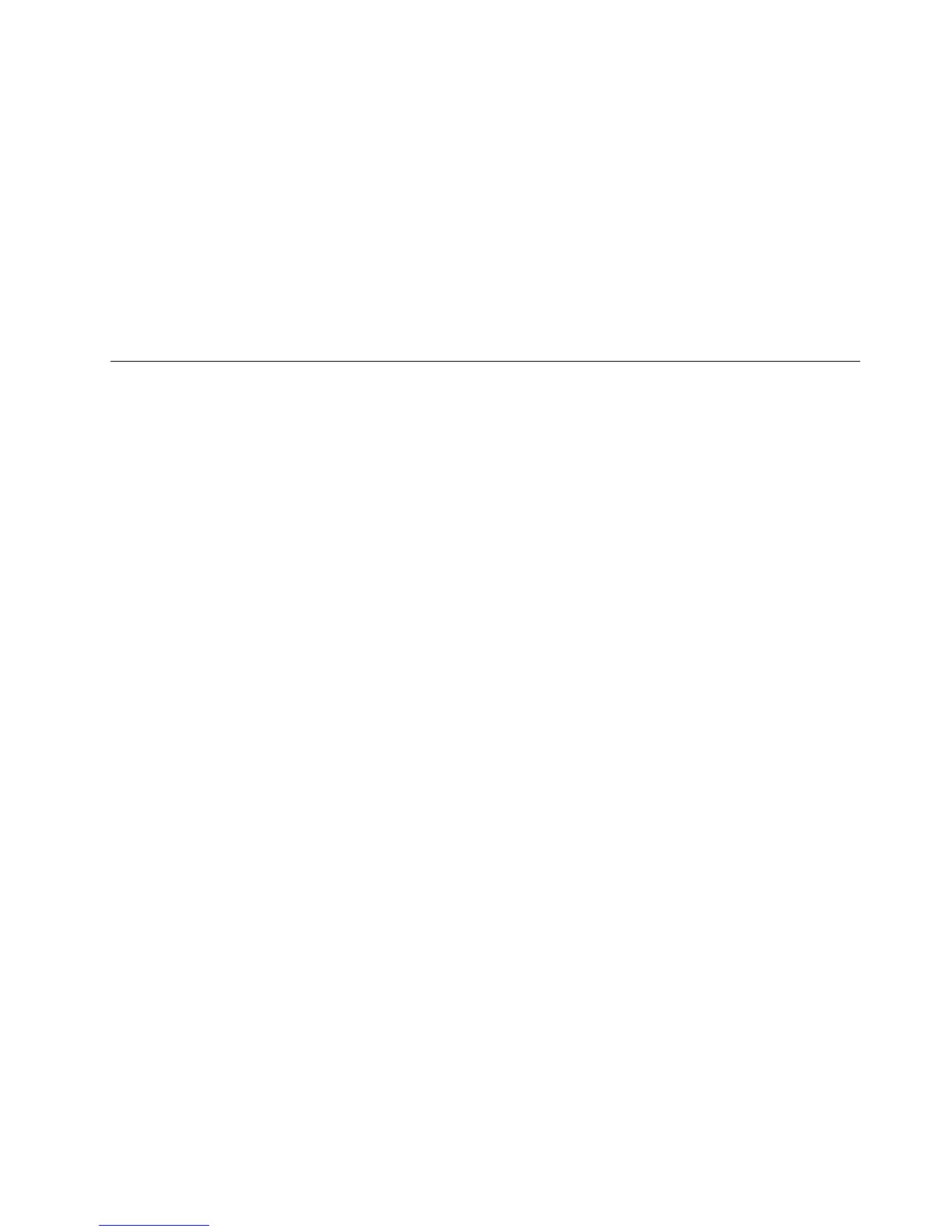Namasetiapsubfoldermerupakannomordarimodulperbaikan.Untukinformasitentangsetiapmodul
perbaikan,kunjungilamanMicrosoftKnowledgeBasedihttp://support.microsoft.com/,ketiknomormodul
perbaikanyangAndabutuhkandikolompencarian,kemudianklikSearch(Cari).
Catatan:AlamatsitusWebmungkinberubahtanpapemberitahuan.Jikalamantidakditampilkan,cari
darihalamanatasMicrosoft.
Untukmenginstalmodulperbaikan,jalankanleEXEdisubfolderdanikutiinstruksidilayar.
Catatan:JikaAndamelepaskanharddiskdrivedarikomputerdenganprosesorintitunggaldan
memasangnyadikomputerdenganprosesorintiganda,Andadapatmengaksesharddiskdrive.Namun
tidakberlakusebaliknya:JikaAndamelepaskanharddiskdrivedarikomputerdenganprosesorintiganda
danmemasangnyadikomputerdenganprosesorintitunggal,Andatidakdapatmengaksesharddiskdrive.
Menginstaldriverperangkat
Untukmenginstaldriverperangkat,kunjungi:
http://www.lenovo.com/support
Menginstaldriveruntukpembacakartumedia4-in-1
Untukmenggunakanpembacakartumedia4-in-1,Andaperlumen-downloaddanmenginstalRealtekCard
ReaderDriverdariSitusWebDukunganLenovodi:
http://www.lenovo.com/support
MenginstaldriveruntukUSB3.0
JikakomputermendukungUSB3.0,danAndaharusmenginstalulangsistemoperasi,Andaharus
men-downloaddanmenginstaldriverUSB3.0untukmenggunakanUSB3.0denganmelakukanhalberikut:
1.Kunjungihttp://www.lenovo.com/support.Temukanmodeldandisplayyangterhubungkedriver.
2.PilihdriverUSB3.0untuksistemoperasi32-bitatau64-bitdankemudianekstrakkeharddiskdrive
lokalAnda.
3.KlikduakalileSetup.exedidirektoriC:\DRIVERS\WIN\USB3.0\.
4.KlikNext(Berikutnya).Jikadriverperangkattelahterinstal,klikCancel(Batal).Ikutiinstruksidilayar
hinggapenginstalanselesai.
MenginstallemonitorThinkPaduntukWindows2000/XP/Vista/7
FilemonitorThinkPaduntukWindows2000/XP/Vista/7adadidirektoriberikut:
C:\SWTOOLS\DRIVERS\MONITOR
Catatan:JikaAndatidakdapatmenemukandirektoriinidiharddiskdriveatausolidstatedrive,download
lemonitorThinkPaduntukWindows2000/XP/Vista/7darisituswebThinkPaddi:
http://www.lenovo.com/ThinkPadDrivers
Catatan:Sebelummenginstalleini,pastikandrivervideoyangbenartelahterinstal.
1.Klikkanandesktop,kemudianklikPersonalize(Sesuaikan).
2.KlikDisplaydikiri.
3.KlikChangedisplaysettings(Ubahpengaturandisplay).
4.KlikAdvancedSettings(PengaturanLanjutan).
5.KliktabMonitor.
6.KlikProperties(Properti).
7.KliktabDriver.
Bab7.Kongurasilanjutan99
